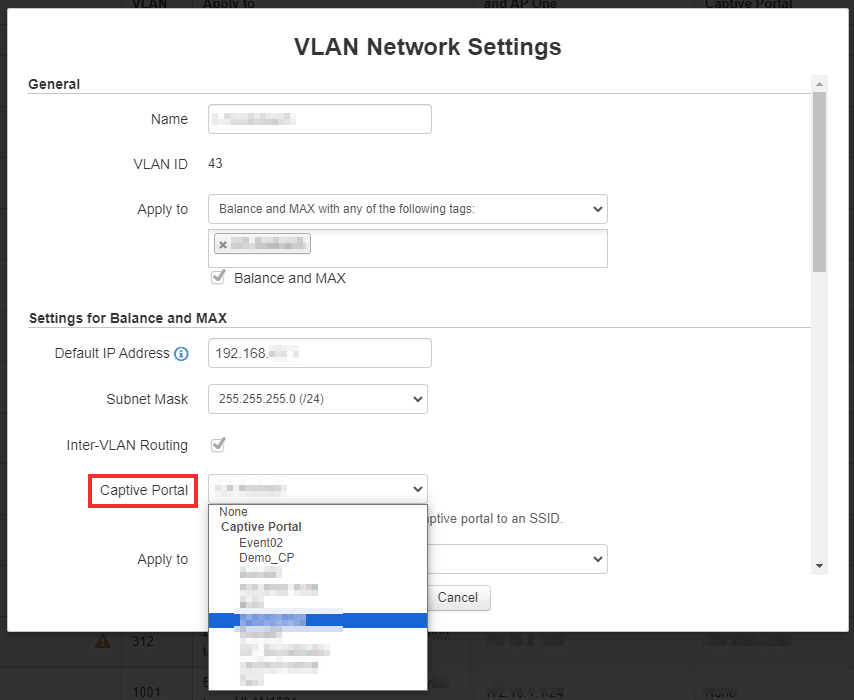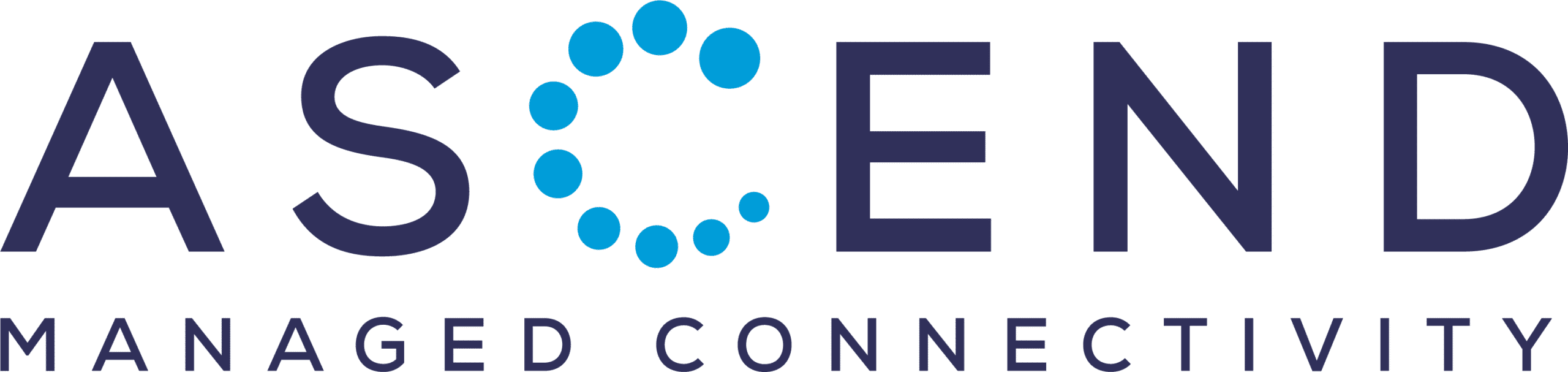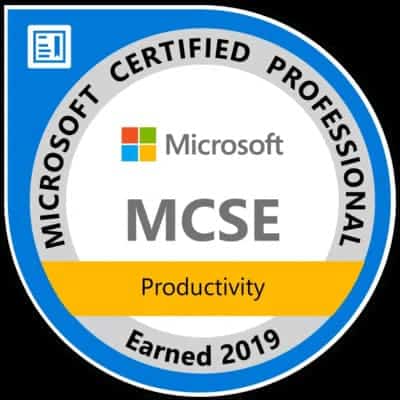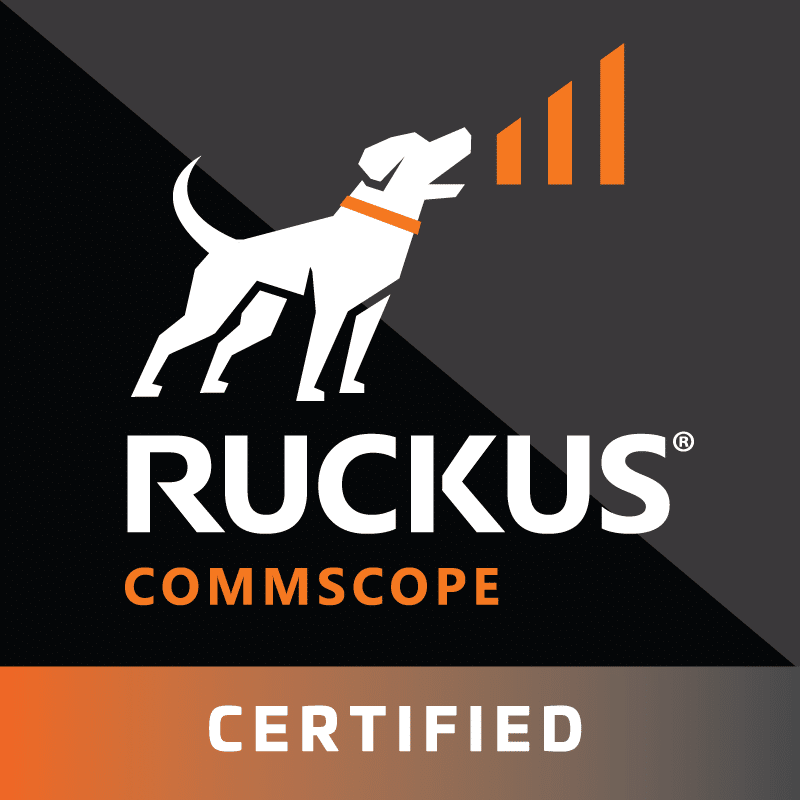Um ein Captive Portal einzurichten, benötigen Sie zunächst ein VLAN. Das VLAN kann, genau wie das Captive Portal, auf Gruppenebene erstellt werden. Um zu den vorhandenen VLANs zu gelangen, genügt ein Klick im Dashboard einer Gerätegruppe. Hier können auch neue VLANs erstellt werden.
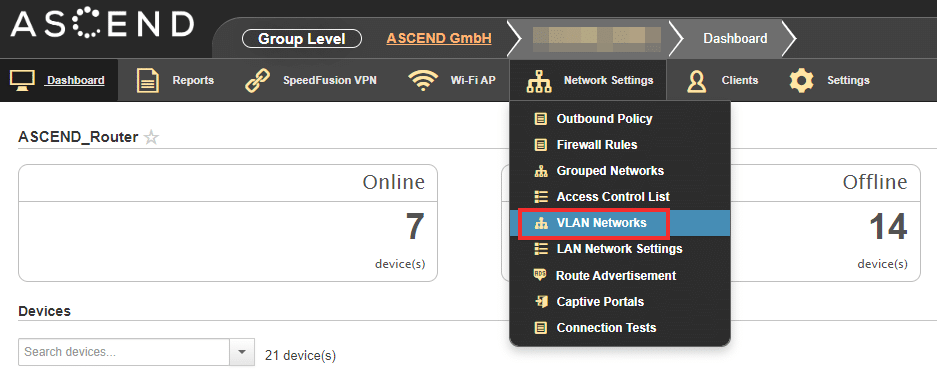
Muss ein neues VLAN angelegt werden genügt ein Klick auf "Add VLAN Network".
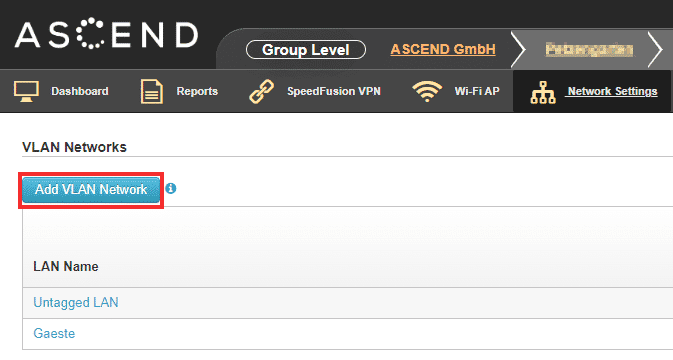
Zuerst muss ein Name und eine VLAN-ID vergeben werden.
Unter "Apply to" wird gesteuert, welche Geräte innerhalb der Gruppe dieses VLAN erhalten. Falls das VLAN nur für bestimmte Geräte in der Gruppe verfügbar gemacht werden soll, kann dies durch die Verwendung von Tags erreicht werden. Das jeweilige Gerät kann in den Gerätedetails (durch Klicken auf den Router) über "Edit" getaggt werden.
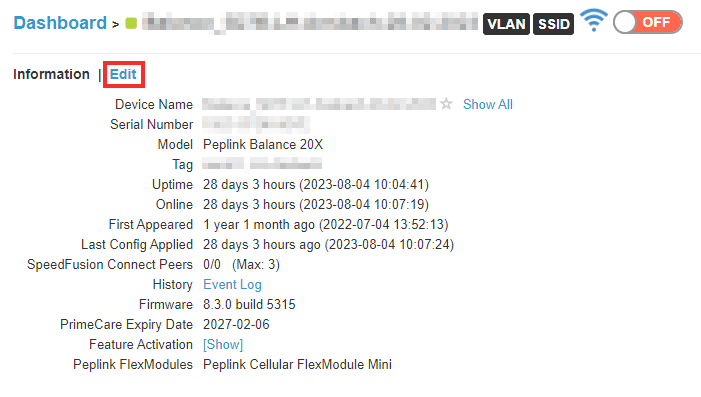

Die Information darüber, welches Captive Portal für dieses VLAN verwendet werden soll, kann leer gelassen werden, wenn das Portal noch nicht erstellt wurde.
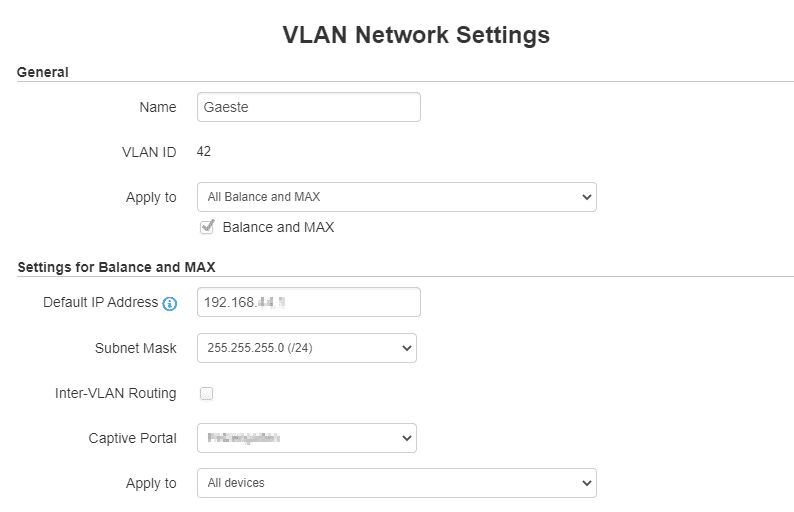
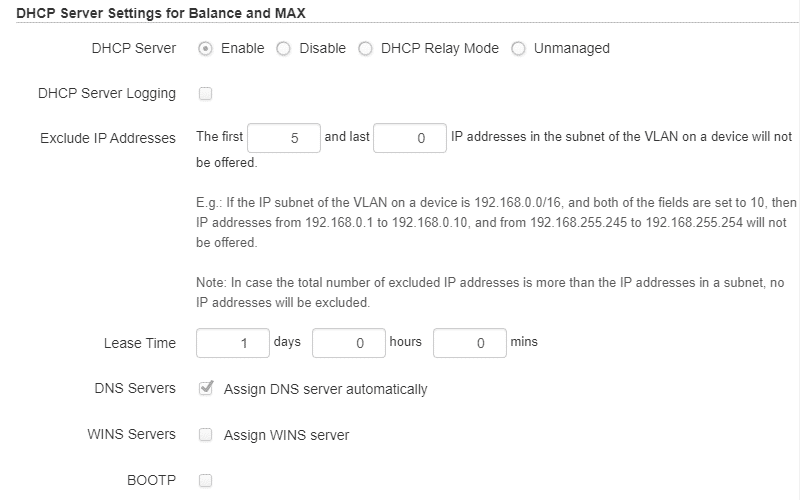
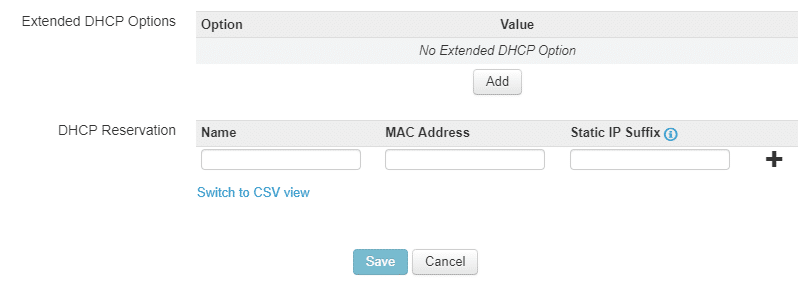
Nun kann auf Gruppenebene ein neues Captive Portal erstellt werden.
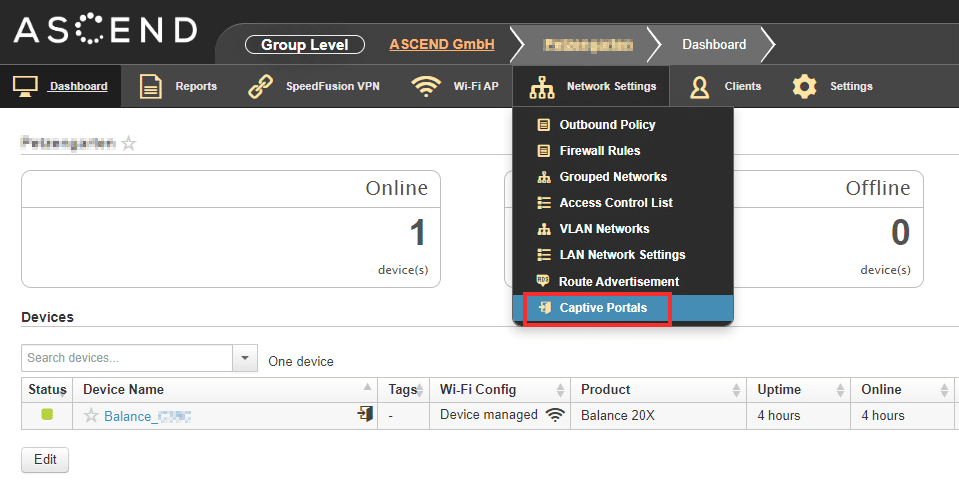
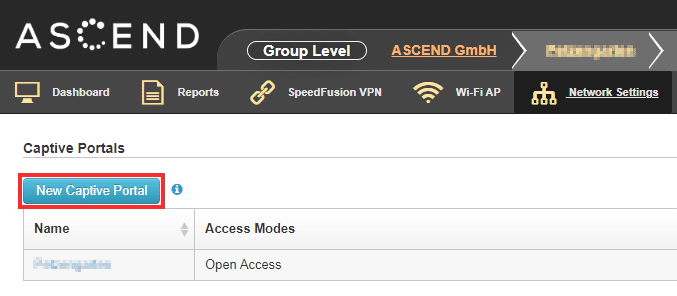
Um das Captive Portal zu testen ist der Access Mode "Open Access" am besten geeignet.
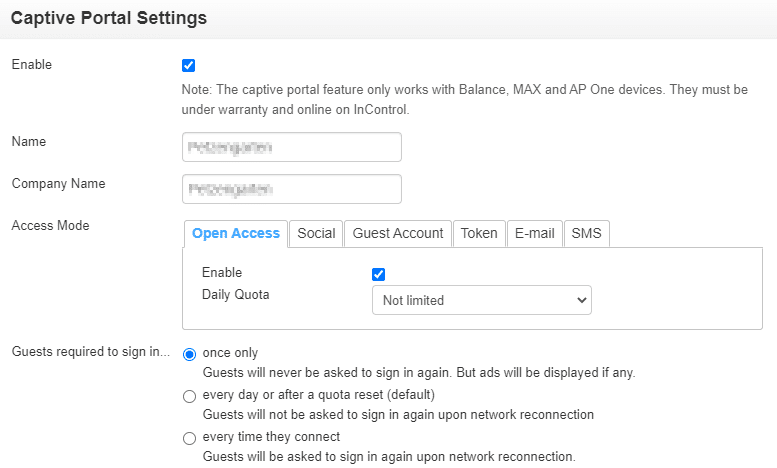
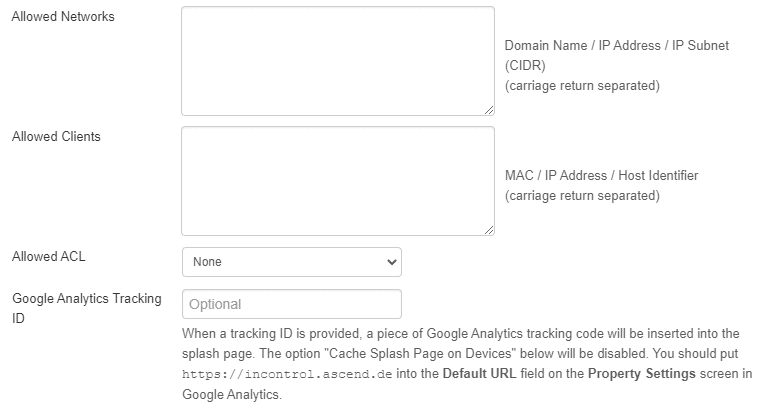
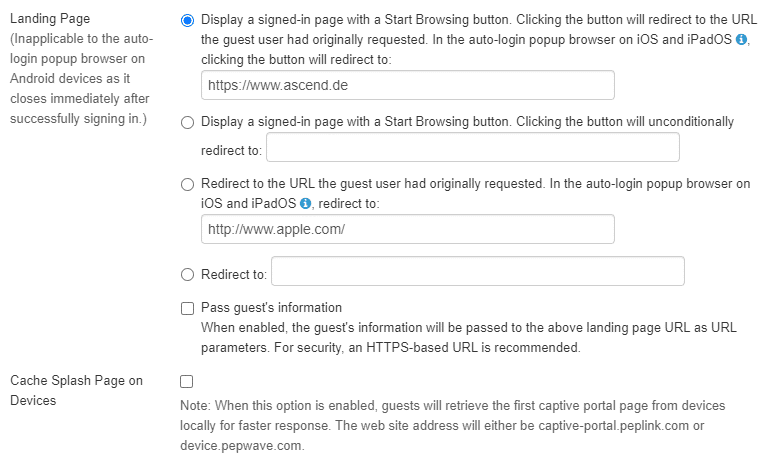

Jetzt kann das Design des Captive Portals über "Preview and Customization" angepasst werden.

Hier gibt es einen Splash Screen und einen Signed-in Screen.
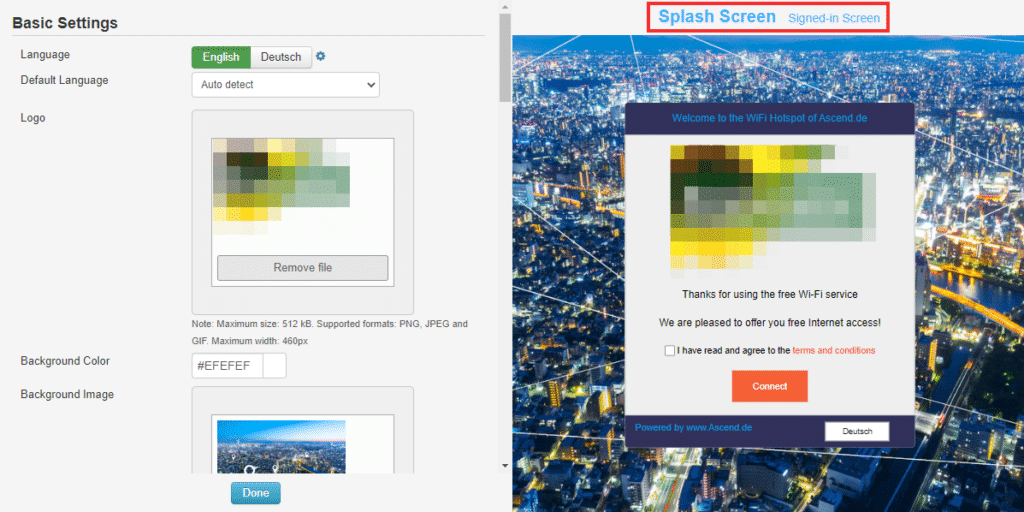
Eine zusätzliche Sprache kann über das kleine Zahnrad hinzugefügt werden.
Zusätzlich können Sie noch ein Logo und ein Hintergrundbild hochladen.
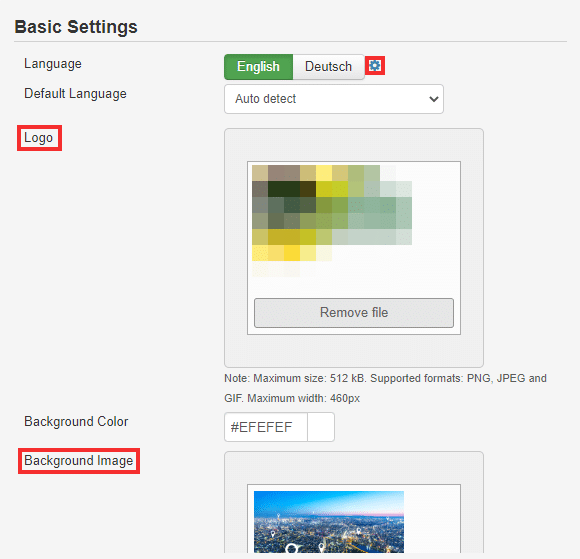
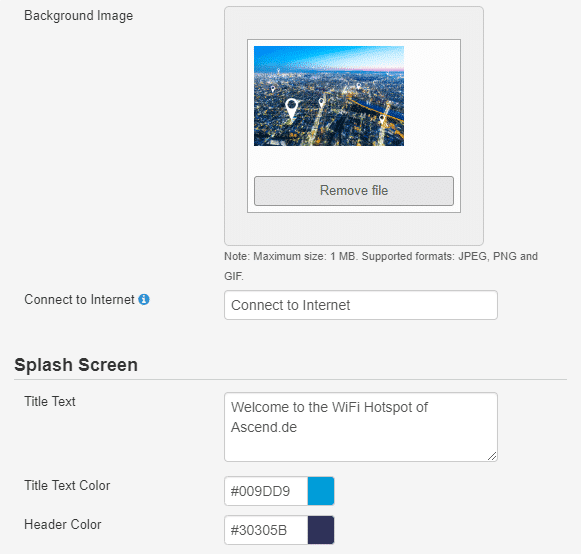
Die Farben werden im HTML-Format (Hex-Farbcode) angegeben.
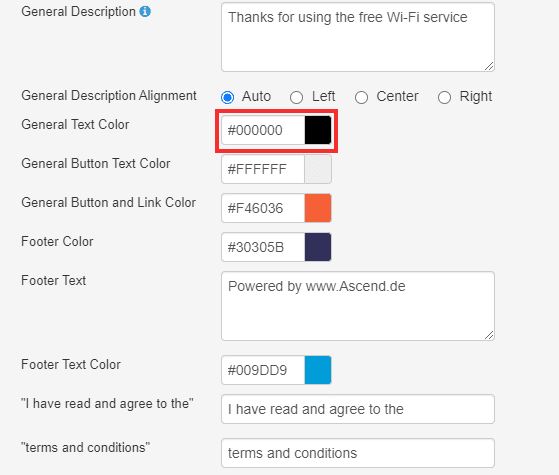
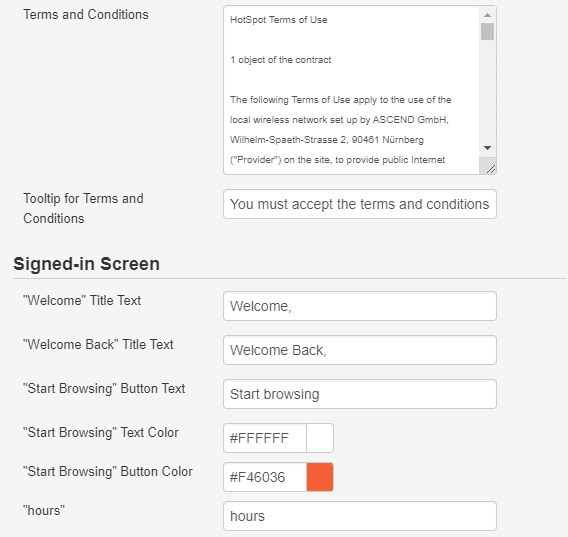
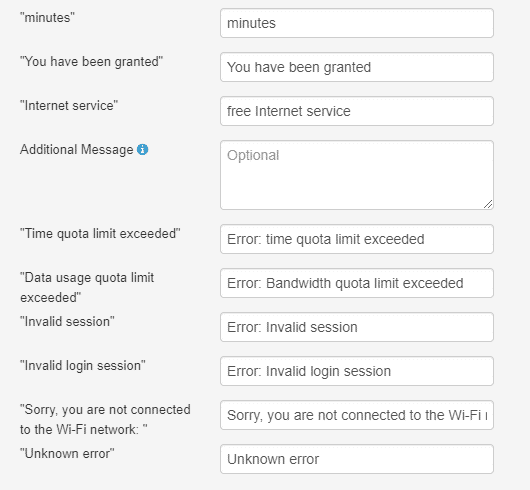
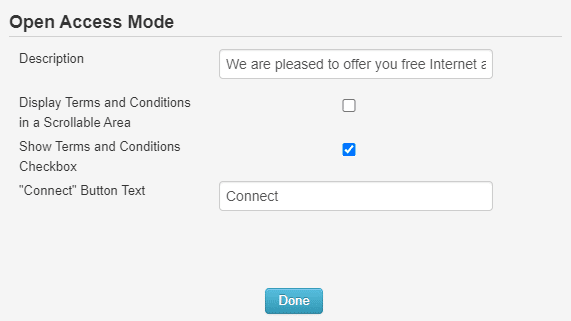
Die Splash-Screen-Anzeige enthält die Nutzungsbedingungen, die bestätigt werden müssen.
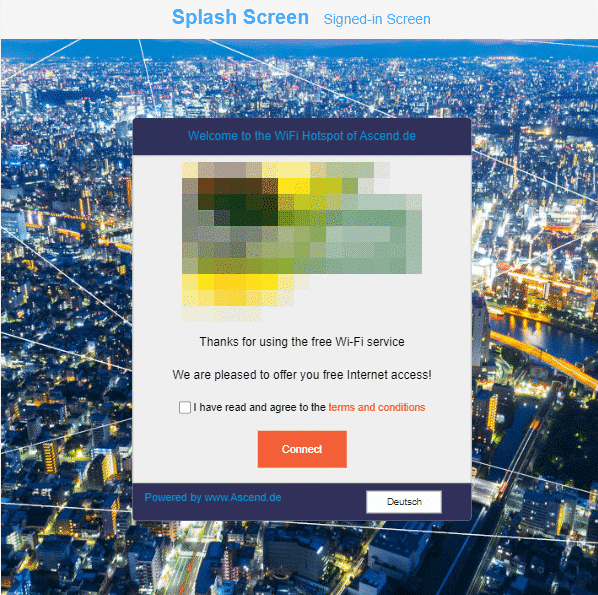
Der Text im Signed-in Screen kann jeweils für Verbindungen mit und ohne Datenlimit angepasst werden.
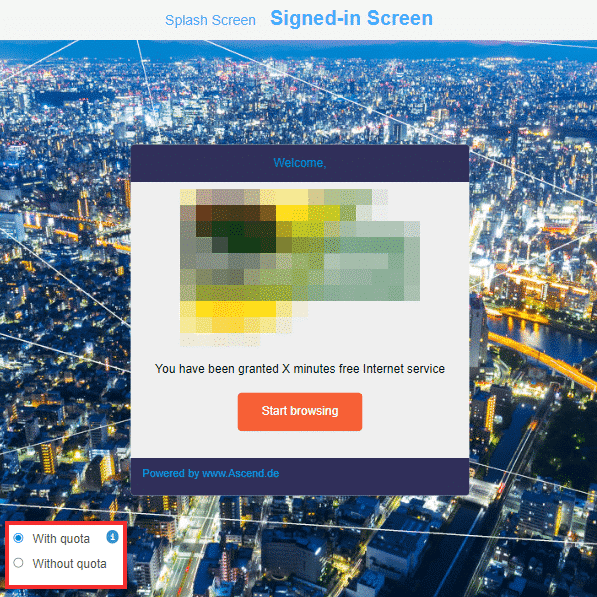
Jetzt kann im VLAN auch das gewünschte Captive Portal ausgewählt werden und steht somit bereit.